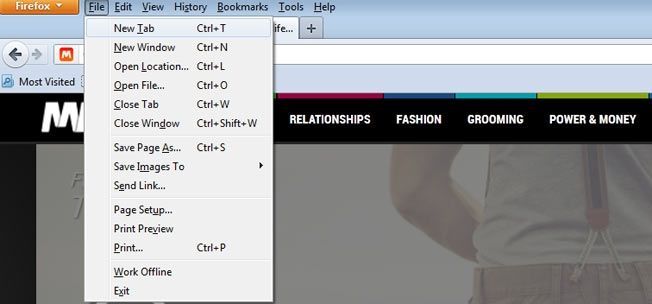6 نصائح وحيل لقلم S Pen يجب على مشتري Galaxy Note 10 معرفتها لجعل حياتهم أسهل
لقد استخدمنا Galaxy Note 10+ هذا الأسبوع بالكامل ووجدنا بعض ميزات S Pen الرائعة التي يجب أن يعرفها كل مشتري Note 10+. لقد تطور القلم على الهواتف الذكية Galaxy Note الآن للقيام بأكثر من مجرد تدوين الملاحظات على الهواتف الذكية الخاصة بك. يمكنك الآن التحكم في الكاميرا على Galaxy Note 10 ، ورسم أشياء رائعة على وجوه الأشخاص عبر AR Doodle ، وإنشاء أعمال فنية رائعة وغير ذلك الكثير. فيما يلي اختيارنا لأهم النصائح والحيل:
1. التحكم في الكاميرا

إنه أمر مزعج للغاية أن تلتقط صورة لنفسك أو للمناظر الطبيعية عندما يكون هاتفك الذكي مثبتًا على حامل ثلاثي القوائم. تحتاج إلى الاستمرار في العودة إلى هاتفك الذكي إما لتغيير الوضع أو التكبير أو التصغير في موضوع ما أو مجرد محاولة التقاط صورة.
يحل Galaxy Note 10+ كل هذه المشاكل حيث يمكنك التحكم في الكاميرا على الهاتف الذكي باستخدام قلم S Pen. على سبيل المثال ، يمكنك تدوير قلم S Pen في اتجاه عقارب الساعة أثناء الضغط على الزر لتكبير موضوعك. وبالمثل ، يمكنك تدوير قلم S Pen في الاتجاه المعاكس (عكس اتجاه عقارب الساعة) للتصغير.
إذا كنت ترغب في تغيير الوضع في Galaxy Note 10 ، فيمكنك التبديل بسهولة بين الأوضاع المختلفة عن طريق النقر فوق S Pen يسارًا أو يمينًا. يمكنك التنقل بين الأوضاع المختلفة على قلم S Pen دون الحاجة إلى لمس الهاتف الذكي. إنها ميزة مفيدة إذا كنت تريد التبديل من وضع الصورة إلى وضع الفيديو دون الحاجة إلى تشغيل هاتفك الذكي.
يمكنك حتى التغيير إلى كاميرا الصور الشخصية من الكاميرا الأساسية أو العكس عن طريق تحريك قلم S Pen لأسفل.
2. الخربشة أو تدوين الملاحظات
يحتوي قلم S Pen الموجود في Galaxy Note 10+ على 4096 مستوى من حساسية الضغط مما يعني أنه من السهل جدًا استخدامه أثناء تدوين الملاحظات. إذا كنت ترغب في تدوين الملاحظات في الفصل أو الاجتماعات أو عمل قوائم التسوق ، فإن قلم S Pen يسهل عليك تدوين الملاحظات دون أي تأخير أو أخطاء في الكتابة. مثل Note 9 ، يأتي Note 10 أيضًا مع Screen Off Memo مما يعني أنك لست بحاجة إلى فتح هاتفك الذكي لتدوين الملاحظات. يمكنك ببساطة إخراج قلم S Pen والبدء في الكتابة على الشاشة حتى عندما يكون Note 10 مقفلاً.
3. AR Doodle

تطور قلم S Pen مع إضافة المزيد من الميزات الإبداعية التي تناسب أنماط الحياة المختلفة. كان من الواضح أن Samsung ستوسع ميزات S Pen إلى الكاميرا وقد فعلت ذلك من خلال تقديم ميزة AR Doodle جديدة. يصدر الواقع المعزز للسماح للمستخدمين بالرسم على وجه أو حول بيئتهم. إنه يعمل في الوقت الفعلي ويتيح لك حتى تسجيل مقطع فيديو من إبداعاتك. يمكنك أيضًا ربط رسومات الشعار المبتكرة الخاصة بك بموضوعك مما يعني أنها ستظهر فقط عندما يكون وجه هذا الشخص أو موضوعه في الإطار.
4. استخدمه للرسم
يمكنك استخدام تطبيقات مثل SketchBook Express لرسم إبداعاتك على لوحة رقمية. كما ذكرنا سابقًا ، تلعب هنا مستويات 4096 من حساسية الضغط حيث يمكنك رسم الصور والألوان وحتى الرسومات بدقة. يمكن أن يستمر قلم S Pen أيضًا لمدة 10 ساعات بشحنة واحدة ، مما يعني أنه يمكنك الرسم لساعات دون الحاجة إلى القلق بشأن أي انقطاع.
5. تحويل الخربشات إلى نص

يمكنك الكتابة بشكل أسرع مما تكتبه وقد أردنا دائمًا ميزة من شأنها تحويل خربشاتنا إلى نص رقمي بسهولة. قدمت Samsung أخيرًا هذه الميزة إلى تطبيق Samsung Notes الخاص بها وهي تعمل بدقة تامة. يمكنك بشكل أساسي كتابة أي شيء تريده بخط يدك وسيحوله التطبيق إلى نص تلقائيًا. إنه يعمل بدقة تامة حيث اختبرناه بخط يد مختلف ويمكنه تحديد كل واحد منهم. أنا شخصياً ، خط يدي سيء للغاية وقد تأثرت تمامًا برؤية أن Note 10 يمكن أن يحول خط يدي إلى نص رقمي بسهولة.
6. يوتيوب السيطرة

إذا كنت ترغب في مشاهدة الكثير من مقاطع الفيديو أثناء التنقل ، فيمكنك الآن التحكم في تطبيق الفيديو الأصلي و YouTube باستخدام قلم S Pen. يمكنك النقر فوق الزر لتشغيل مقطع فيديو أو إيقافه مؤقتًا ، أو استخدام الإيماءات لإرجاعه أو تقديمه بسرعة. كل ما عليك فعله هو الضغط على الزر الموجود على قلم S Pen والنقر عليه يمينًا أو يسارًا حسب ما إذا كنت تريد إرجاع الفيديو أو تقديمه بسرعة.
ما رأيك في ذلك؟
ابدأ محادثة وليس نار. انشر بلطف.
أضف تعليقا